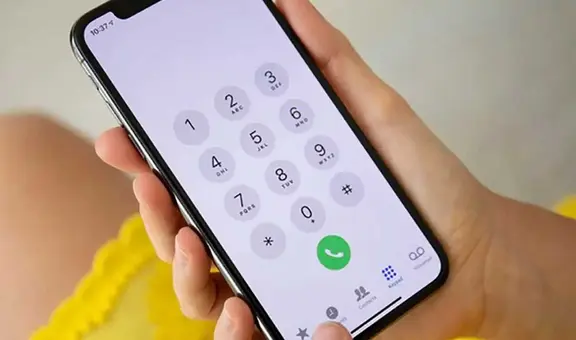WhatsApp añade código de verificación dentro de la app para iniciar sesión en otro móvil
La aplicación WhatsApp busca que el proceso de inicio de la cuenta en otro dispositivo sea más seguro con este nueva funcionalidad, que ya está disponible para algunos usuarios de la beta en Android.
- ¿Qué fue lo más buscado en Google Perú en el 2025? Los temas de mayor interés entre los peruanos
- ¿Qué es WhatsApp Plus y por qué debes evitar instalarlo en tu smartphone?
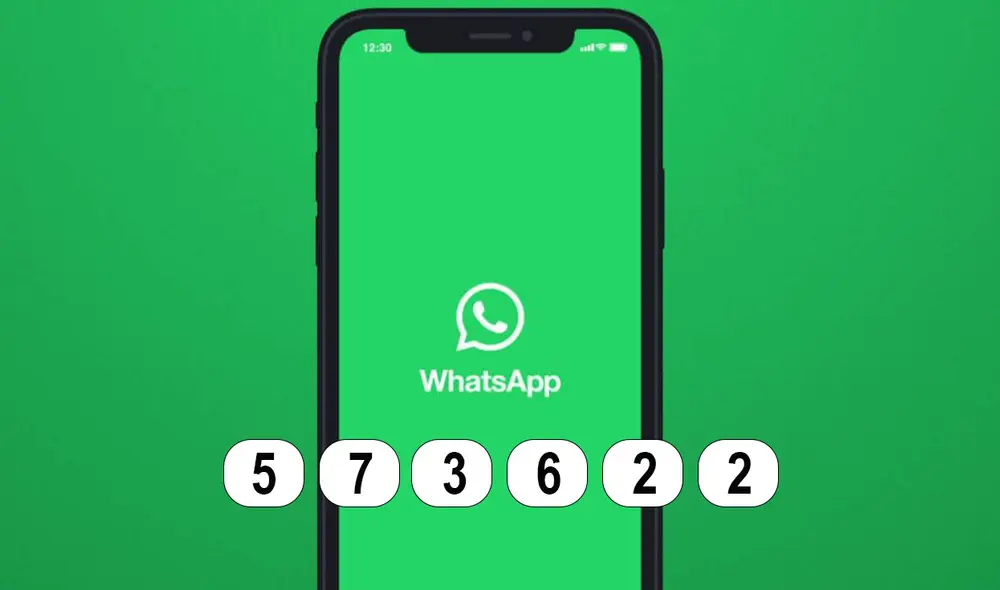
WhatsApp se viene actualizando de manera constante con nuevas funcionalidades. Por ello, ahora también quiere asegurarse de añadir las medidas necesarias para que el cambio de un dispositivo a otro para usar nuestra cuenta sea de la forma más segura. Según ha revelado el portal especializado WABetaInfo, el servicio de mensajería está probando una nueva opción para recibir un código de verificación dentro de la propia plataforma y así iniciar sesión en otro teléfono.
En la actualidad, cuando intentas registrar WhatsApp en un nuevo smartphone, pero la cuenta se está usando activamente en otro teléfono, se nos solicita un código de verificación que podemos recibir a través de llamadas o SMS. No obstante, con esta nueva funcionalidad, ahora también podremos obtener los seis dígitos dentro de la propia aplicación, tal como sucede en otras plataformas como Telegram.
TE RECOMENDAMOS
TEMU VS. ALIEXPRESS: ¡AQUÍ ESTÁN LOS MEJORES PRECIOS! | TECHMOOD
En la captura de pantalla publicada por WABetainfo aparece una nueva opción de verificación dentro de la app, en la cual se nos preguntará si queremos obtener el código en nuestro teléfono principal. Si tenemos la función habilitada, el código de seis dígitos se enviará a nuestro dispositivo.
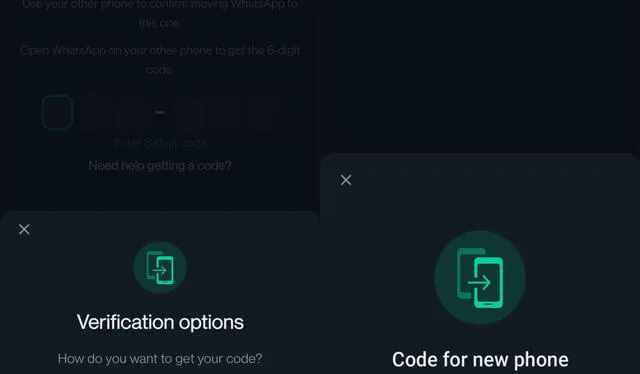
Código de verificación en WhatsApp. Foto: WABetaInfo
La capacidad de obtener el código verificación directamente en la aplicación de mensajería se ha lanzado a algunos probadores beta afortunados que instalan la última versión de WhatsApp beta para Android desde Play Store y se implementará para más usuarios en las próximas semanas.
Con esta nueva opción, usar nuestra cuenta en un nuevo dispositivo será más fácil, ya que muchas veces los usuarios tienen problemas para recibir los seis dígitos por la poca señal del teléfono.
WhatsApp explica por qué no debes usar apps no oficiales como WhatsApp Plus
WhatsApp es una de las aplicaciones de mensajería más populares en todo el mundo con millones de usuarios en los sistemas iOS y Android. No obstante, algunos internautas descargan apps no autorizadas como WhatsApp Plus. En este sentido, en conversación con La República, Paloma Szerman, gerenta de Políticas Públicas de WhatsApp para América Latina, resalta por qué no se debe instalar estas plataformas no oficiales.
Paloma Szerman destaca que en la tienda de aplicaciones de Android y de iPhone solo se pueden descargar dos apps oficiales: WhatsApp Messenger, utilizada por la mayoría de usuarios para comunicarse con sus amistades; y WhatsApp Business, una plataforma para los pequeños negocios con algunas funciones adicionales.
Otras plataformas que no sean ninguna de las dos mencionadas no tienen la autorización de WhatsApp. “Hacemos énfasis en que los usuarios no descarguen estas plataformas porque estarían exponiéndose a situaciones no seguras que pueden afectar su privacidad e información”, expresó la gerenta de Políticas Públicas de WhatsApp para América Latina.
Funciones secretas de la lupa de WhatsApp
La lupa de WhatsApp puede ayudarte a hallar un video que te mandaron y que no encuentras, ya sea porque fue hace mucho tiempo o porque no quieres buscarlo entre tantos mensajes. Solo vas a tener que pulsar el ícono y elegir la opción ‘Videos’ para verlos en orden, desde el más reciente al más antiguo.
Puedes hacer lo mismo con las fotos, notas de voz, documentos (PDF, Word, etc), links (enlaces de páginas web que te hayan mandado), imágenes GIF con movimiento y encuestas. Solamente tienes que elegir dicha opción luego de oprimir el ícono de la lupa de WhatsApp.
Además de encontrar archivos, la lupa de WhatsApp también sirve para mirar mensajes que te enviaron y que no deseas abrir. Solo escoge la opción ‘No leídos’ y te saldrán los chats que esa persona te envió. De esta manera, no saldrá el doble check y no sabrá que ya los revisaste.
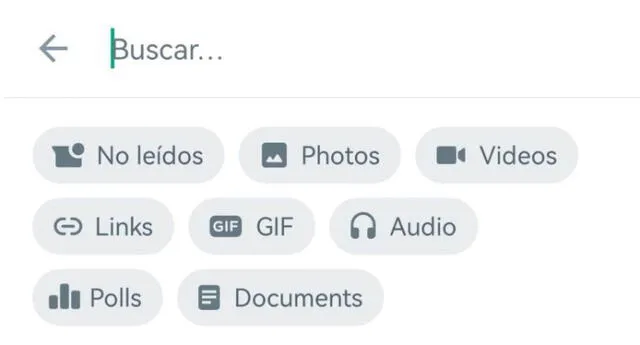
Debes elegir una opción para que WhatsApp te muestre lo que quieres ver. Foto: Composición LR
¿Cómo ocultar que estás en línea en WhatsApp?
Desde los ajustes de privacidad de WhatsApp también podemos ocultar nuestro estado de conexión, solo debemos seguir estos pasos:
- Abre WhatsApp en tu teléfono y accede al menú de ‘Ajustes’.
- Elige el apartado de ‘Privacidad’.
- Entra al menú ‘Hora de última vez y En línea’.
- En la opción de ‘Quién puede ver cuándo estoy en línea’ puedes elegir entre las opciones: ‘Todos’ e ‘Igual que la hora de última vez’
- Si quieres evitar que un contacto en específico vea tu estado de conexión de WhatsApp, en ‘Quién puede ver mi hora de última vez’ debiste haber elegido la opción ‘Mis contactos, excepto...’ y luego haber seleccionado al usuario no deseado para que en ‘Quién puede ver cuándo estoy en línea’ marques la casilla ‘Igual que la hora de última vez’.
¿Cómo evitar que me agreguen a grupos de WhatsApp?
El truco que nos ayudará a evitar que nos añadan a grupos de WhatsApp que no nos interesan es sencillo, ya que no es necesario instalar apps de terceros y solo debemos seguir estos pasos:
- Ingresa a WhatsApp y pulsa el ícono de tres puntos (ubicado en la esquina superior derecha).
- Se desplegará una lista de opciones, tienes que seleccionar ‘Ajustes’.
- Da clic en ‘Privacidad’
- Luego, busca la opción ‘Grupos’ y púlsala.
- Aparecerán tres opciones: Todos (por defecto), Mis contactos y Mis contactos excepto. Deberás seleccionar esta última.
- Selección la opción ‘Mis contactos, excepto…’: gracias a esto puedes excluir a gente dentro de tu agenda. Si alguien intenta agregarte, verá una ventana que dirá que no puede hacerlo.
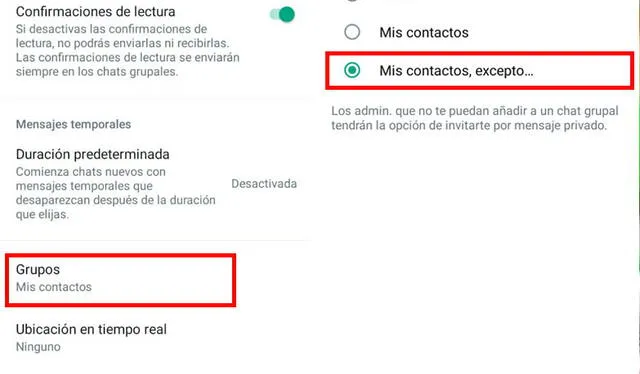
Evitar grupos molestos en WhatsApp. Foto: captura LR
¿Cómo liberar espacio en WhatsApp?
Así como Android y en iOS, en WhatsApp tenemos la opción de administrar almacenamiento, por lo que podremos eliminar aquellos videos, fotos, videos o archivos que ocupan espacio y que ya no nos sirve. Para hacerlo sigue estos pasos:
- Ingresa a la aplicación de WhatsApp desde un dispositivo iOS o Android
- Pulsa el ícono de tres puntos horizontales para desplegar el menú de opciones
- Accede al apartado de Ajustes
- Dirígete a Almacenamiento y datos > Administrar almacenamiento.
- En esta sección, podrás visualizar en la parte superior un gráfico que especifica la cantidad de espacio que ocupan cada uno de los archivos multimedia de WhatsApp
- WhatsApp te muestra los archivos reenviados muchas veces que puedes eliminar y todo lo que pesa más de 5 MB.
- En la aplicación también podemos ver cuánto espacio ocupa cada chat, puedes ingresar a ellos y borrar todos los archivos pesados o seleccionar algunos y dejar aquellos que todavía quieres conservar.
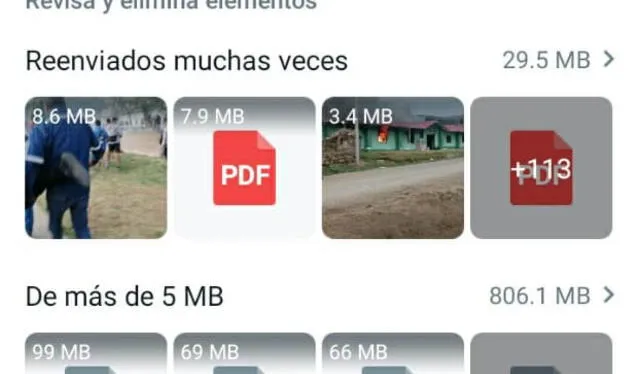
Administrar almacenamiento en WhatsApp. Foto: captura LR